
发布时间:2021-01-21 10: 21: 37
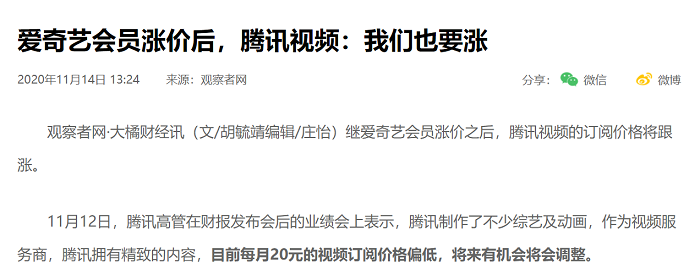
各个视频平台的VIP会员又又又涨价了,娱乐成本越来越高了。而且有些平台,即便是购买了VIP还需要再购买什么视频包,更恶心的是有VIP仍然有部分视频需要看广告,许多消费者不满视频平台久已。
那么,下面就一步一步教你如何使用IDM下载视频平台上的视频。
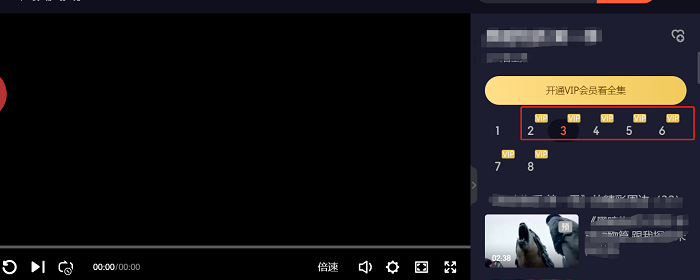
一、安装油猴和插件
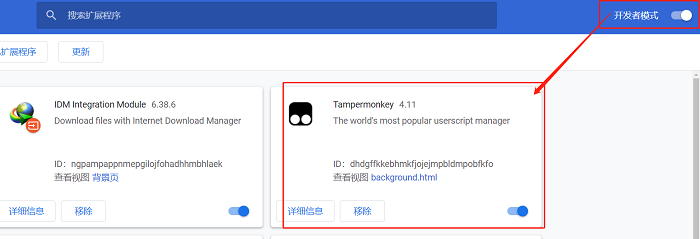
首先,在Greasy Fork平台下载符合自己浏览器的Tampermonkey脚本。
脚本安装完毕后,重新打开浏览器,单击浏览器右上角Tampermonkey图标,单击“获取新脚本”或者“添加新脚本”,根据需求查找视频解析脚本,并安装。
二、获取链接并下载视频
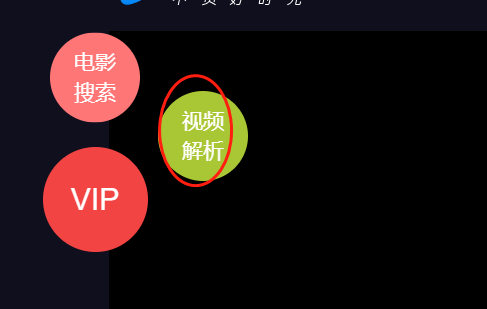
再次打开视频平台,便可以插件,鼠标置于图标上,增加两个可选项“搜索”和“视频解析”,单击“视频解析”。
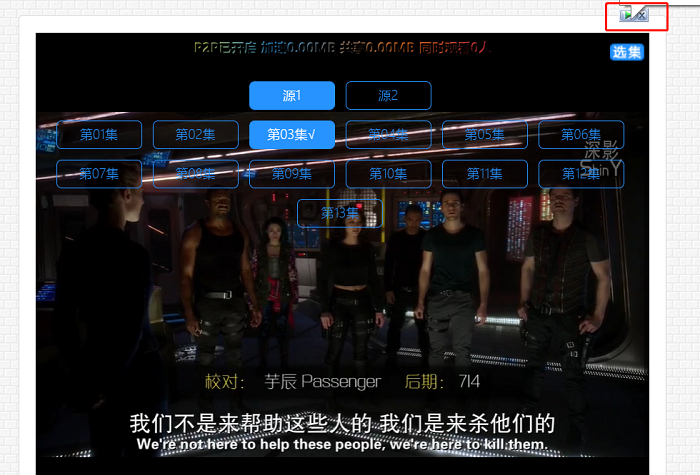
此时会自动跳转至视频解析网站,稍等片刻便可以正常播放视频。同时,视频窗口右上角会出现IDM下载浮动条,单击该浮动条,便可下载视频。
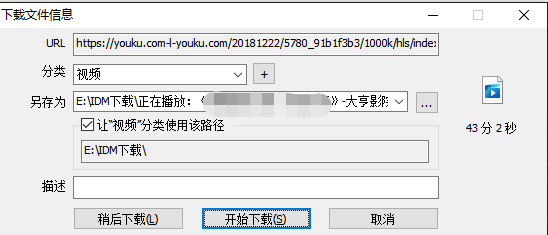
单击下载弹窗“开始下载”即可。
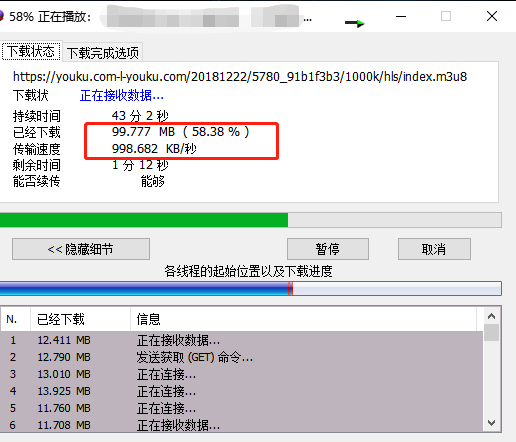
此时便开始下载了,并且下载时速为998.682KB/秒,下载速度还是很给力的。
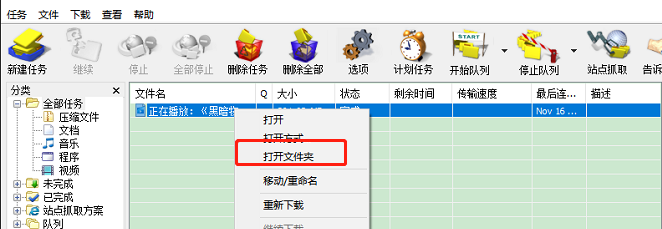
下载完毕,选中列表内已下载内容,右键,打开文件夹,找到文件便可以播放了。
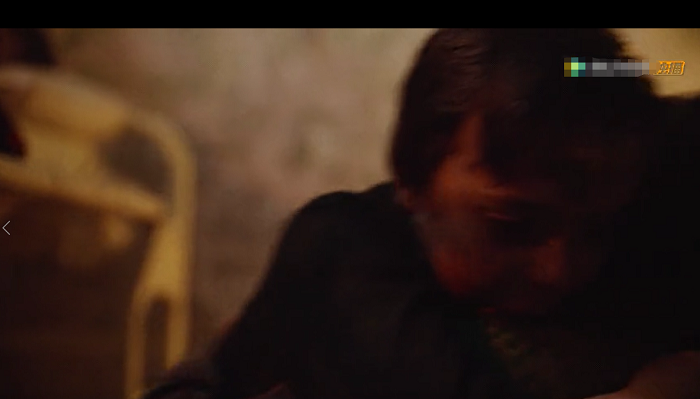
其实,在浏览器通过Tampermonkey脚本安装视频解析插件。然后,再打开视频网站,便可以将该内容解析直接观看,再使用IDM下载浮动条直接下载视频。
作者:伯桑
展开阅读全文
︾